Reason Lite Rack 插件如何使用 MIDI OUT
我是yosi,看守。
您可以将 MIDI OUT 与 Reason Lite 一起使用,如果您在 XNUMX 月购买东西,您可以免费获得。
(但是,最大的优点是 MIDI OUT 模块几乎没有安装,所以好处很小。)
以下两个 MIDI OUT 可与 Reason Lite 一起使用。
・ 音阶和和弦
这就是为什么我这次将向您发送以下内容。
-如何使用带有音阶和和弦的 MIDI OUT 播放 VST 音源
我将解释如何在 FL Studio 中使用它们。
如何使用带有 MATRIX 的 MIDI OUT 播放 VST 音源
首先,使用“MATRIX”中的“MIDI OUT”播放 VST 音源。
从“MATRIX”可以将MIDI拖放到钢琴卷等,但如果可以实时查看会更方便。
Reason Lite Rack 插件端设置
首先,右键单击“乐器”->“MIDI OUT 设备”。
接下来,右键单击“MIDI OUT”并添加“MATRIX”。
(电缆按此顺序自动连接)
我暂时还准备了一个GIF视频。
接下来,更改“MIDI”设置。
从左上角的齿轮图标将“MIDI”的“输出端口”设置为“0”。
(如果将它与稍后将设置的“输入端口”结合起来,那么“0”以外的任何东西都没有问题。)
VST 音源端设置
准备 VST 音源。
这次我将使用我最喜欢的免费合成器 Dexed。
我写了一篇关于 Dexed 的文章,所以请点击这里查看详细信息。
从左上角的齿轮图标将“MIDI”的“输入端口”设置为“0”。
这样就完成了设置。
让我们真正发出声音。
单击 MATRIX 播放按钮,它应该会发出声音。
请参阅本文了解如何使用 MATRIX。
如何使用带有音阶和和弦的 MIDI OUT 播放 VST 音源
添加“音阶和和弦”。
右键单击并单击播放器 > 音阶和和弦。
添加“Scales & Chords”时,“MIDI OUT”也作为一组添加。
所以不需要连接。
Reason Lite Rack 插件端设置
从左上角的齿轮图标将“MIDI”的“输出端口”设置为“0”。
(如果将它与稍后将设置的“输入端口”结合起来,那么“0”以外的任何东西都没有问题。)
VST 音源端设置
它与“MATRIX”相同,因此很容易进行。
从左上角的齿轮图标将“MIDI”的“输入端口”设置为“0”。
这样就完成了设置。
我正在发出声音,但我需要在 FL Studio 的钢琴卷中输入。
如果仅将“Scales & Chords”与“Scales”一起使用,则不会输出指定音阶以外的声音。 (或者,您可以在音阶中播放声音)
我可能会单独写关于“音阶与和弦”的文章。
Reason Lite Rack 插件 MIDI OUT 使用总结
能够使用“MATRIX”和“Scales & Chords”就很好。


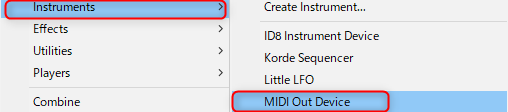

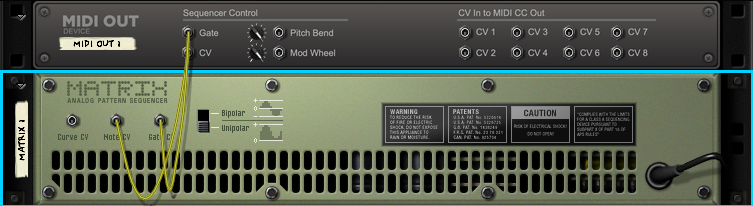
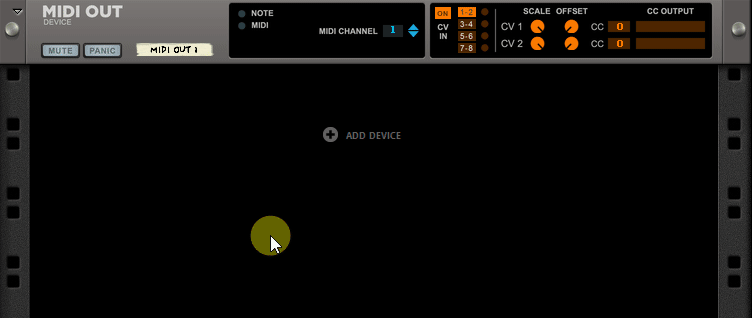
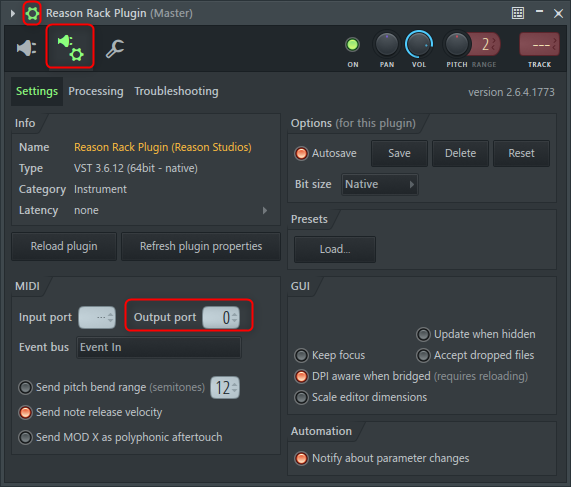
![[2019版]海外网站流行的免费软合成器[Dexed] 2 2019年10月23日00时41分20](https://chilloutwithbeats.com/wp-content/uploads/2019/10/2019-10-23_00h41_20-320x180.png)


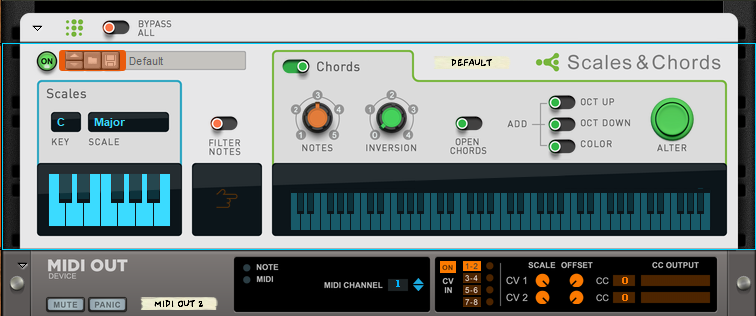
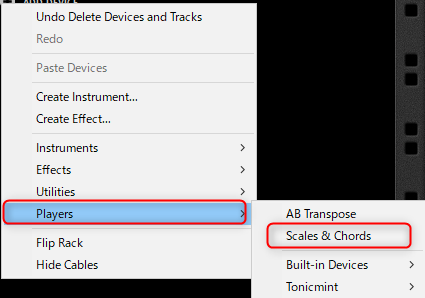
![[免费] 前置放大器仿真插件 PreFET 现已免费提供 25 2020年07月12日16时42分07](https://chilloutwithbeats.com/wp-content/uploads/2020/07/2020-07-12_16h42_07.png)

评论